
Med den stadigt stigende brug af sociale medieplatforme er sikkerhed af afgørende betydning. Mens du vælger et stærkt kodeord 6 Tips til oprettelse af et ubrydeligt kodeord, som du kan huske 6 Tips til oprettelse af et ubrydeligt kodeord, som du kan huske Hvis dine adgangskoder ikke er unikke og ubrydelige, kan du lige så godt åbne hoveddøren og invitere røverne til frokost. Læs mere kan hjælpe, der er stadig mulighed for at blive hacket.
For at tilføje et ekstra beskyttelseslag, bør du overveje at bruge to-faktor-godkendelse. Two-factor-godkendelse (også kendt som 2FA eller to-trinsverifikation) er en sikkerhedsmetode, der bruger to forskellige måder til at bekræfte din identitet. I stedet for kun at indtaste et kodeord for at logge ind, bliver du bedt om at indtaste en kode, der sendes via SMS til din telefon eller genereres via en app. Denne bekræftelse hjælper med at sikre, at kun du har adgang til din konto.
Vi har tidligere peget på flere internettjenester, hvor du skal aktivere 2FA Lock Down Disse tjenester nu med tofaktor godkendelseslås ned disse tjenester nu med tofaktor-godkendelse Tofaktorautentificering er den smart måde at beskytte dine online-konti på. Lad os tage et kig på nogle af de tjenester, du kan låse ned med bedre sikkerhed. Læs mere . Lad os se, hvilke sociale medieplatforme der understøtter det, og hvordan du kan aktivere dem.
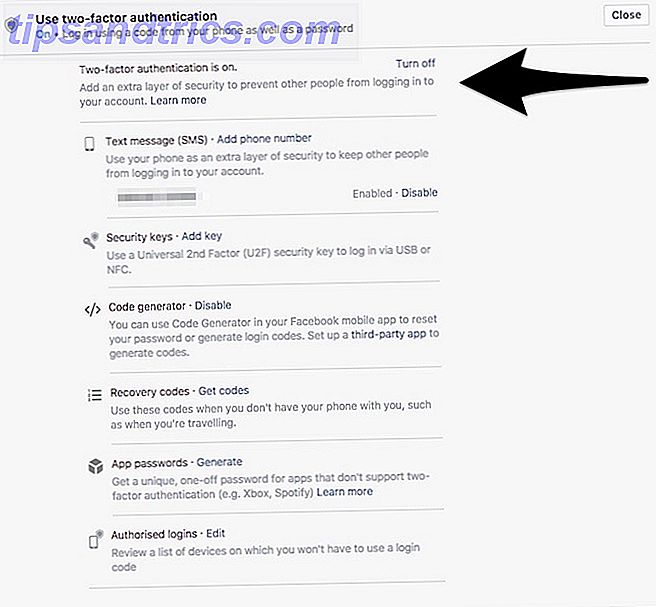
Facebook giver dig mulighed for at tilføje et ekstra sikkerhedsslag ved hjælp af både hardwarebaserede og softwarebaserede mekanismer. Først her er hvordan man opretter den softwarebaserede mekanisme.
For at aktivere det, gå over til Facebooks Indstillinger og klik på Brug tofaktors godkendelse . Tilføj et nyt mobilnummer, hvis du ikke allerede har det. Klik på Opsætning . Klik her på Aktiver og indtast din Facebook-kodeord for at bekræfte. Nu, når du logger ind på Facebook fra en ny enhed, sender den en unik kode til dit mobilnummer. Du skal indtaste denne kode sammen med dit kodeord for at logge ind med succes.
Facebook understøtter også hardwarebaseret godkendelse ved hjælp af Universal 2nd Factor (U2F) -kompatible sikkerhedsnøgler Gør YubiKey 2-trins-autentificering mindre irriterende? Gør YubiKey 2-trins-autentificering mindre irriterende? Hvis du finder to-faktor authenication en smerte, vil du være glad for at høre, at der nu er en anden mulighed. Lad os se på, hvordan YubiKey kan gøre dine online-konti mere sikre. Læs mere . Det er lidt praktisk end den tidligere metode, da du bare kan trykke på din fysiske sikkerhedsnøgle i stedet for at skulle indtaste en sikkerhedskode. For at lære mere om sikkerhedsnøgler, gå over til Facebooks supportside.
Google Plus
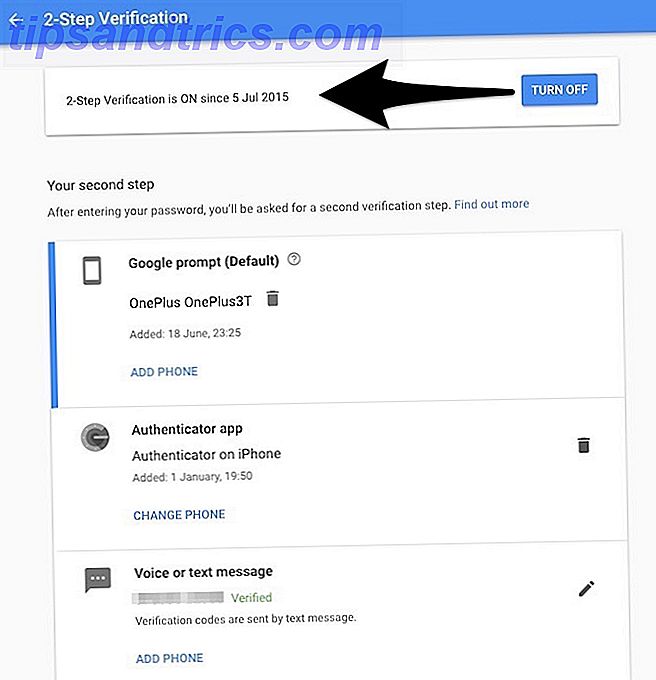
Selvom Google Plus måske ikke har taget af som Google ønskede, er det langt fra død. Det er ikke rigtig død: 7 grunde til at begynde at bruge Google+ i dag, er det ikke rigtig død: 7 grunde til at begynde at bruge Google+ i dag, jeg vågner om morgenen og tjekker hvad der er nyt på Google+. Ja virkelig. Google lægger en masse brawn og hjerner bag det sociale netværk, som alle elsker at hade, og det viser. Læs mere . Hvis du stadig er en loyal bruger af platformen, vil du være glad for at lære, at den understøtter 2FA.
For at aktivere det, gå over til Googles indstillinger. Klik på Kom i gang . Her bliver du bedt om at vælge en anden godkendelsesmetode.
Du kan tilføje dit mobilnummer for at modtage sikkerhedskoder via sms-beskeder, eller du kan installere Authenticator-appen for at generere to-trins verifikationskoder lige på din telefon. Det kan være en god mulighed, når du ikke kan modtage tekstmeddelelser på grund af et uforskammet mobilnetværk 3 måder du kan forbedre smartphone modtagelse 3 måder du kan forbedre smartphone modtagelse Når jeg er på min yndlings pub (ganske vist ikke ofte) eller hos min svigermor (desværre oftere end jeg gerne vil) finder jeg at jeg har store problemer med at foretage et telefonopkald. Hvordan kan mobiltelefonen ... Læs mere. Den mest bekvemme metode er dog "Google Prompt." Med dette aktiveret skal du bare acceptere en prompt på en af dine betroede enheder, og den vil automatisk logge dig ind.
Som Facebook understøtter Google Plus også hardwarebaseret godkendelse ved hjælp af sikkerhedsnøgler. Hvis du vil vide mere om det, skal du besøge Googles support side.
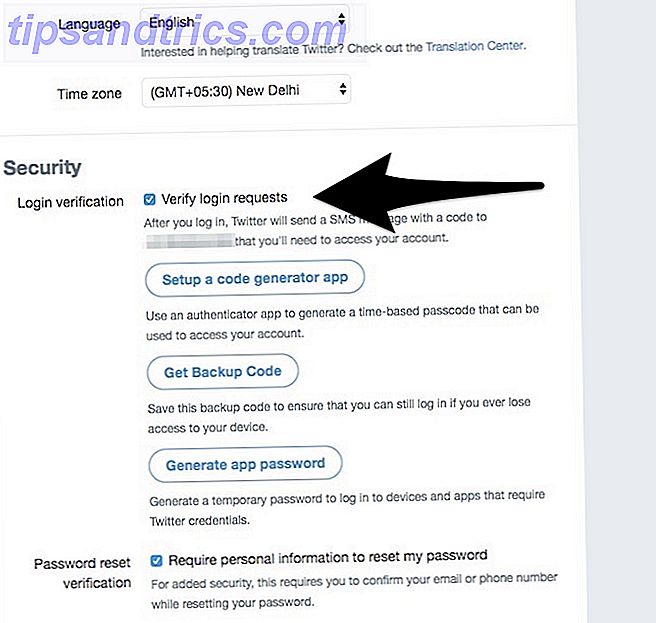
Tidligere havde vi delt et par tips til at sikre din Twitter-konto. Hvad du behøver at vide om at sikre din Twitter-konto Hvad du skal vide om at sikre din Twitter-konto Twitter-konti er saftige mål for svindlere og malware-distributører. Når nogen har kompromitteret din Twitter-konto, kan de sende tweet med links til svindel og malware, der bombarderer dine tilhængere med deres junk. Styr din ... Læs mere Aktivering af to-faktor-autentificering kan hjælpe dig med at fordoble din Twitter-kontos sikkerhed.
Twitter kalder sin tofaktors godkendelsestjeneste som "Login Verification." For at aktivere det, skal du gå til Twitters Indstillinger. Klik på afkrydsningsfeltet for at bekræfte login anmodninger . Klik Okay, send mig en besked . Klik på Ja, når du modtager bekræftelsesmeddelelsen. Klik på Send kode for at tilføje dit mobilnummer. Indtast verifikationskoden, der er sendt til din enhed, og tryk på Send .
Nu, når du logger ind på din Twitter-konto, får du en sekscifret login kode på din telefon. Indtast denne kode sammen med dit kodeord for at logge ind på din Twitter-konto. Bemærk, at Twitter understøtter begrænsede mobiloperatører. Du kan kontrollere, om din operatør understøttes ved at gå til Twitters hjælpeside.
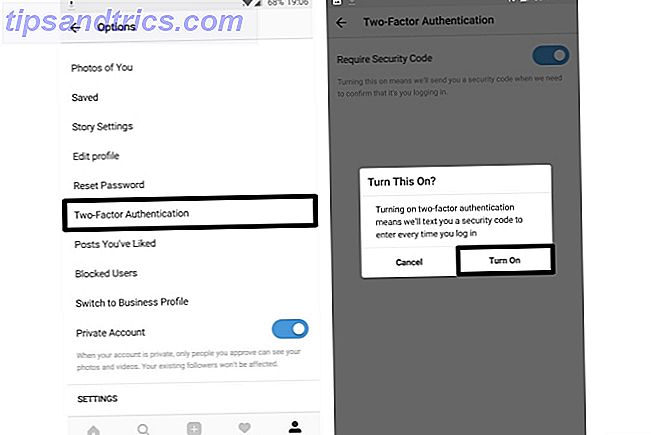
Tidligere i år begyndte Instagram at udrulle Instagram-brugere: Du skal aktivere denne sikkerhedsindstilling Right Now Instagram-brugere: Du skal aktivere denne sikkerhedsindstilling lige nu Instagram introducerede for nylig en ny sikkerhedsindstilling, der virkelig kan hjælpe dig med at holde dine konti sikkert og sikkert fra hackere. Du bør aktivere det så hurtigt som muligt. Læs mere to faktor autentificering for sine 800 millioner månedlige aktive brugere. For at aktivere det, skal du åbne Instagram-appen og navigere til din profilside. Tryk på ikonet Indstillinger . Rul ned og tryk på tofaktorautentificering . Tænd for Kræv sikkerhedskode . Det sender en sikkerhedskode til dit tilhørende telefonnummer. Hvis du ikke har tilknyttet en endnu, bliver du bedt om at indtaste den.
Nu, når du logger ind på din Instagram-konto, får du en sikkerhedskode på din telefon. Indtast denne kode sammen med dit kodeord for at logge ind. Hvis du ikke kan modtage tekstbeskeder på dit nummer, kan du bruge nogen af backupkoderne til at logge ind på din Instagram-konto.
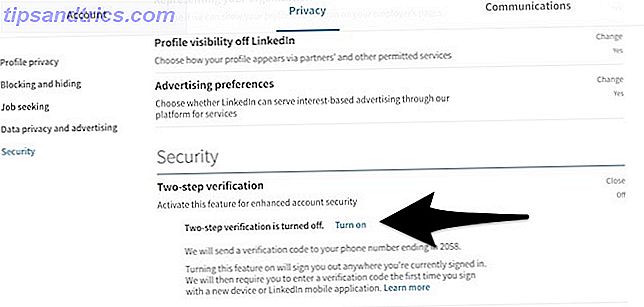
I 2012 blev Linkedins sikkerhedsbrud overskredet. Hvad du behøver at vide om de massive LinkedIn-konti, lækker hvad du behøver at vide om de massive LinkedIn-konti-lækage. En hacker sælger 117 millioner hackede LinkedIn-referencer på Dark Web for omkring $ 2.200 i Bitcoin. Kevin Shabazi, CEO og grundlægger af LogMeOnce, hjælper os med at forstå, hvad der er i fare. Læs mere, og det blev sagt at omkring 6, 5 millioner konti blev påvirket. Fire år senere viste situationen sig meget værre, da det blev afsløret, at en hel del 117 millioner brugere var blevet ramt. I stigningen af sådanne hændelser anbefales stærkt at aktivere to-faktor-godkendelse til LinkedIn.
For at aktivere det, skal du åbne Linkedins privatlivsindstillinger. Rul ned til fanen Sikkerhed . Klik på Skift ved siden af to-trinsbekræftelse . Klik på Tænd . Du modtager en sikkerhedskode på dit tilhørende telefonnummer. Indtast koden i feltet og klik på Bekræft . Two-factor-godkendelse er nu aktiveret til din LinkedIn-konto.
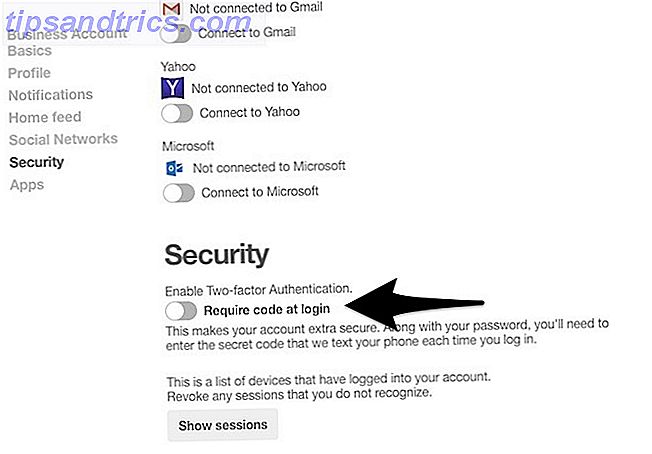
Pinterest er et godt værktøj Den uofficielle Pinterest Guide Den uofficielle Pinterest Guide Denne Pinterest guide viser dig hurtigt hvordan du bruger Pinterest og alle dens funktioner. Denne vejledning beskriver alt, hvad der er at vide om Pinterest. Læs mere for at organisere og dele de værktøjer, du elsker, men det har sit eget sæt sikkerhedsproblemer. 3 Pinterest Security Issues, og hvad du kan gøre med dem 3 Pinterest Security Issues, og hvad du kan gøre om dem Pinterest er sjovt at bruge, risiciene eksisterer. Heldigvis er vi her for at hjælpe dig med at finde svindlerne og få mest muligt ud af Pinterests privatlivsindstillinger. Læs mere Heldigvis understøtter den to-faktor autentificering.
For at aktivere Pinterest's to-faktor-godkendelse, gå over til Pinterests kontoindstillinger. Tryk på Sikkerhed . Tænd for Kode ved login . Indtast dit kodeord, og klik på Næste . Tjek din telefon for en sikkerhedskode. Indtast din kode og klik på Bekræft . Two-factor-godkendelse er nu aktiveret til din Pinterest-konto.
Hvis du ikke kan modtage tekstbeskeder på dit nummer, kan du bruge nogen af backupkoderne til at logge ind på din Pinterest-konto.
snapchat
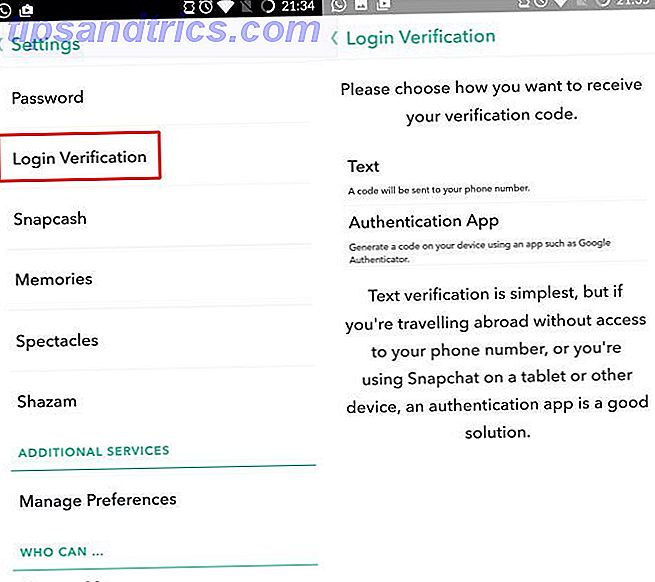
Snapchat tilbyder to-trins verifikation for at sikre din Snapchat-konto 8 tips til at holde din Snapchat sikker 8 tips til at holde din Snapchat sikre mennesker i alle aldre bruger Snapchat til at sende ulovlige selvdestruerende selfies. Privatlivsproblemerne er mange, så brug vores Snapchat sikkerheds- og privatlivstips til at shore din konto og forblive sikker! Læs mere på alle dine enheder. For at aktivere det, skal du åbne Snapchat på din mobilenhed. Tryk på spøgelsesikonet nederst på skærmen. Tryk på ikonet for indstillinger . Rul ned og vælg Login Verification . Tryk på Fortsæt . Vælg at bekræfte via tekst eller godkendelsesapp.
Hvis du vælger at bekræfte via tekst, sendes en sikkerhedskode til dit nummer. Hvis du vælger at bruge en godkendelsesapp, kan du generere kode ved hjælp af en app som Google Authenticator. Indtast den bekræftelseskode, du modtager. Two-factor-godkendelse skal nu aktiveres for din Pinterest-konto.
Hvis du ikke kan modtage tekstbeskeder på dit nummer, kan du generere koder ved hjælp af Google Authenticator eller dens alternativer. De 5 bedste alternativer til Google Authenticator De 5 bedste alternativer til Google Authenticator For at forbedre sikkerheden for dine online-konti skal du have en god tofaktorautentificeringsapp for at generere adgangskoderne. Tror Google Authenticator er det eneste spil i byen? Her er fem alternativer. Læs mere .
Ingen støtte til tofaktorautentificering endnu
Mens mange sociale medier platforme har styrket deres sikkerhedsspil, har ikke alle virksomheder gjort hoppet. Et par bemærkelsesværdige, der ikke understøtter tofaktor-godkendelse, omfatter dog Quora, Reddit, Foursquare og Goodreads. Vi håber, at disse virksomheder udløser tofaktorautentificering så tidligt som muligt.
Hvad synes du om tofaktors godkendelse? Har du aktiveret tofaktorautentificering for alle dine sociale konti? Vi vil gerne høre om det i kommentarerne nedenfor.



